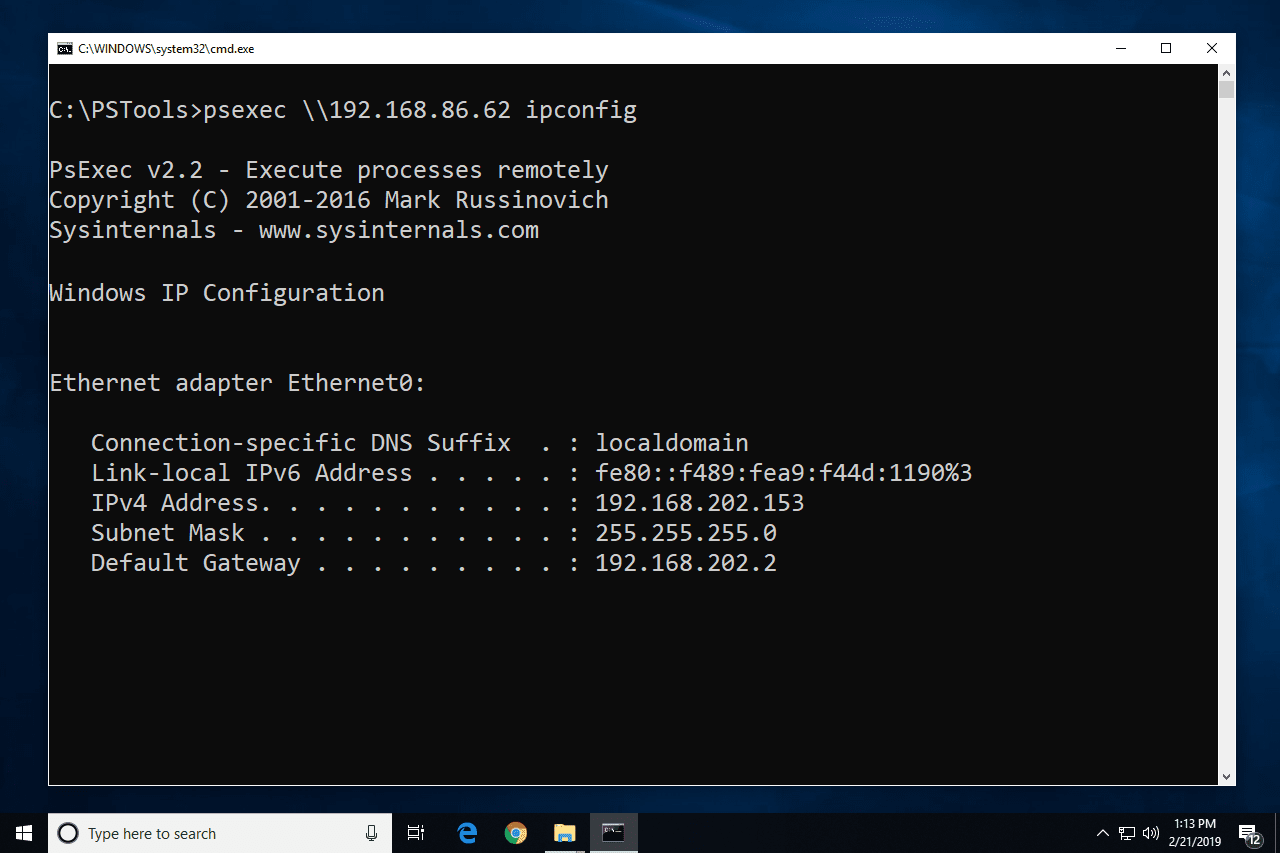- PsTools es un conjunto de herramientas para administración remota en Windows.
- Incluye utilidades como PsExec, PsInfo, PsKill o PsShutdown.
- No requiere instalación en los equipos remotos y funciona desde línea de comandos.
- Permite automatizar tareas administrativas sin intervención del usuario final.
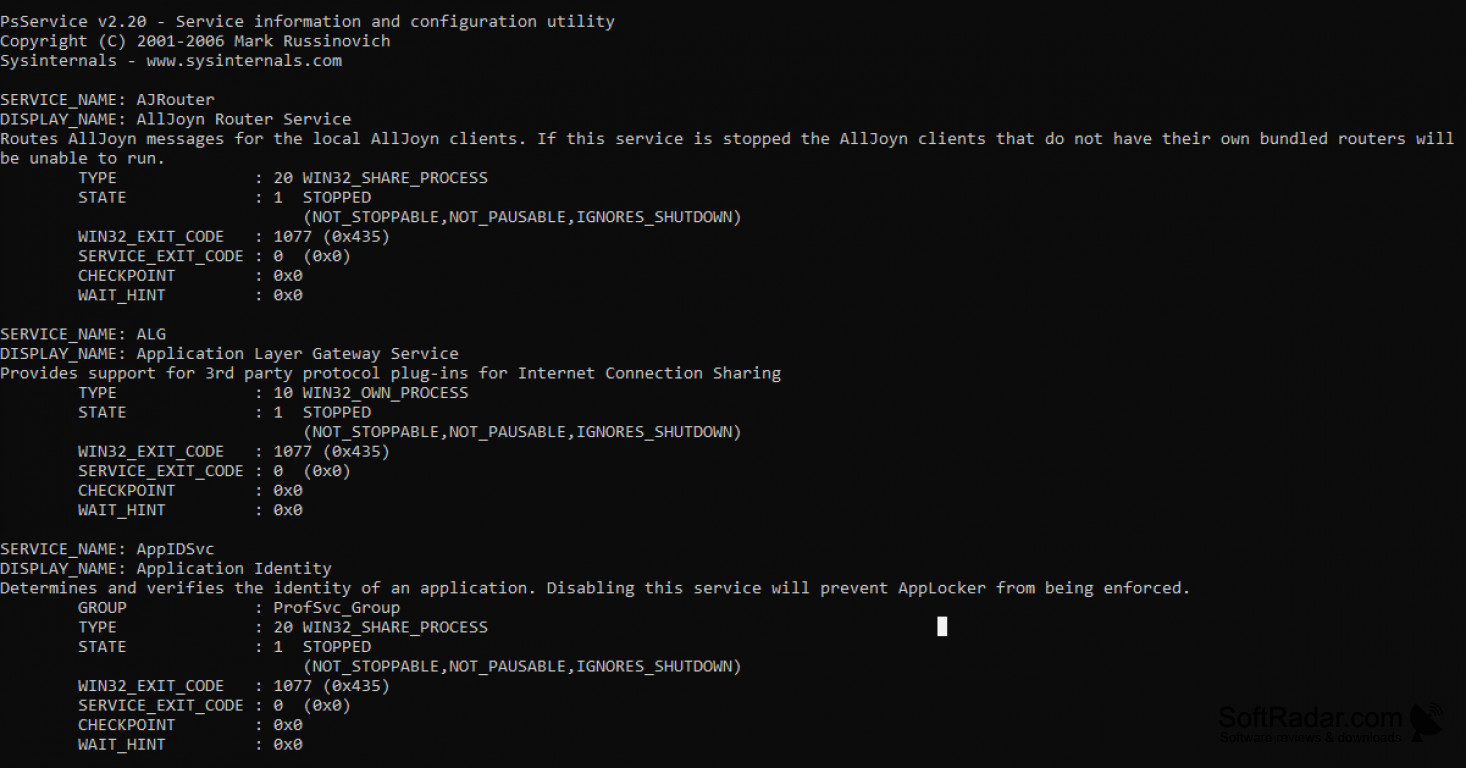
PsTools de Sysinternals es uno de los paquetes más potentes y versátiles para la administración de equipos Windows, tanto locales como remotos. Esta colección de herramientas creada por Mark Russinovich facilita una gestión avanzada desde la línea de comandos, sin necesidad de instalar software adicional en los equipos que queremos administrar.
Aunque la suite PsTools lleva años en el mercado, continúa siendo actualizada y usada por administradores de sistemas en entornos empresariales y domésticos. Gracias a su simplicidad, ligereza y potencia, es posible ejecutar comandos, obtener información del sistema, gestionar servicios y usuarios, o incluso apagar y reiniciar equipos de manera remota sin complicaciones.
¿Qué es PsTools y quién lo desarrolló?
PsTools fue desarrollado por Mark Russinovich, fundador de Sysinternals, una empresa que con el tiempo fue adquirida por Microsoft. Originalmente pensadas para Windows NT y 2000, las herramientas siguen plenamente vigentes en versiones modernas como Windows 10, 11 y Server.
Su nombre proviene del prefijo “Ps”, en alusión al comando “ps” de UNIX, y todas las herramientas incluidas están diseñadas para ejecutar tareas administrativas tanto en equipos locales como remotos, sin requerir instalación adicional en los sistemas destino.
Herramientas incluidas en la suite PsTools
El paquete PsTools contiene una colección completa de utilidades ejecutables en línea de comandos. Cada una cumple funciones específicas para el diagnóstico, administración o automatización de tareas en entornos Windows. A continuación, el detalle de cada una:
- PsExec: Ejecuta procesos en equipos remotos como si fueran locales. Es la herramienta más potente de la suite por su flexibilidad.
- PsFile: Muestra los archivos abiertos remotamente en un sistema.
- PsGetSid: Extrae el SID (Identificador de Seguridad) de un usuario o equipo.
- PsInfo: Proporciona datos del sistema como versión de Windows, RAM, Uptime, etc.
- PsKill: Mata procesos específicos por nombre o PID.
- PsList: Detalla todos los procesos en ejecución y su estado.
- PsLoggedOn: Informa de los usuarios conectados localmente o mediante recursos compartidos.
- PsLogList: Extrae y muestra los registros de eventos del sistema.
- PsPasswd: Cambia contraseñas de cuentas de usuario.
- PsService: Controla servicios de Windows (iniciar, detener, consultar estado).
- PsShutdown: Permite apagar, reiniciar o suspender un equipo a distancia.
- PsSuspend: Pausa temporalmente un proceso.
- PsPing: Mide rendimiento y latencia de red entre dispositivos.
- PsUptime: Muestra el tiempo que un sistema lleva encendido (ahora integrado en PsInfo).
Requisitos y compatibilidad
PsTools no necesita instalación como tal. Basta con descomprimir el paquete descargado en una carpeta específica. Se recomienda agregar dicha carpeta al PATH del sistema (por ejemplo, C:\Windows\PsTools) para poder usar las herramientas desde cualquier ubicación en la terminal.
Compatibilidad:
- Cliente: Windows 8.1 y superiores.
- Servidor: Windows Server 2012 en adelante.
- Compatible también con Nano Server desde 2016.
La versión más reciente del paquete (a abril de 2023) ocupa apenas 5 MB y puede descargarse directamente desde el sitio oficial de Microsoft Learn.
Cómo usar PsExec: la herramienta más versátil
PsExec es sin duda la joya de la corona de la suite PsTools. Permite ejecutar comandos o programas en equipos remotos con gran flexibilidad, incluso iniciando shells interactivas o ejecutando procesos con privilegios del sistema.
Ejemplo básico:
psexec \\equipo_remoto cmd – Inicia un símbolo del sistema en el equipo remoto.
Ejecutar un programa remoto:
psexec \\equipo_remoto -c programa.exe – Copia y ejecuta el programa en el equipo destino.
Comandos útiles adicionales:
-i– Ejecutar el programa interactuando con el escritorio remoto.-s– Ejecutar bajo la cuenta del sistema.-u usuario -p contraseña– Conectarse usando otras credenciales.-d– No esperar a que termine el proceso lanzado (modo no interactivo).-h– Ejecutar con privilegios elevados si están disponibles.
PsExec cifra la contraseña y el comando durante la transmisión, aunque se recomienda usarlo en redes confiables o túneles seguros.
Consejos para configurar correctamente PsTools
Una buena práctica es añadir la carpeta de PsTools a la variable de entorno PATH. Esto permite invocar cualquiera de las herramientas desde cualquier ubicación sin tener que navegar manualmente hasta la carpeta de instalación.
Pasos:
- Descarga PsTools y descomprime el contenido en
C:\Windows\PsToolso una carpeta de tu elección. - Ve a Panel de control → Sistema y Seguridad → Sistema → Configuración avanzada del sistema.
- Haz clic en Variables de entorno y edita la variable PATH.
- Añade la ruta donde están los ejecutables (por ejemplo,
C:\Windows\PsTools).
Después de esto, puedes abrir una terminal CMD o PowerShell y usar cualquier herramienta de PsTools sin dificultad.
Casos prácticos de uso
Administradores de sistemas, técnicos de soporte y profesionales IT utilizan PsTools para:
- Automatizar reinicios programados de servidores con PsShutdown.
- Auditar acciones de usuarios conectados mediante PsLoggedOn.
- Monitorizar procesos en producción con PsList.
- Actualizar configuraciones ejecutando scripts remotos con PsExec.
- Verificar problemas de red con PsPing.
También son herramientas útiles para escenarios de recuperación, como ejecutar regedit como SYSTEM para modificar claves protegidas o scripts de emergencia.
Ventajas frente a otras soluciones
PsTools tiene una gran ventaja frente a soluciones como Telnet, SSH o suites comerciales como pcAnywhere: no necesita componentes adicionales.
Además:
- No requiere software cliente en el equipo remoto.
- No necesita instalación. Solo copiar y ejecutar.
- Permite control total desde consola, ideal para automatización vía scripts.
- Las herramientas son ligeras, portables y fáciles de usar.
Consideraciones de seguridad
Varias herramientas de PsTools han sido empleadas por malware y administradores de sistemas para propósitos cuestionables, lo que lleva a algunos antivirus a identificarlas como herramientas de administración remota (RAT). Esto no significa que contengan virus, sino que su comportamiento puede ser aprovechado para comprometer sistemas cuando se usan incorrectamente.
Es importante usarlas con precaución y bajo autorización. Usa PsTools únicamente en entornos bajo tu control o con autorización expresa, y nunca en redes públicas sin protección.
Conocer en profundidad cómo funciona PsTools y las utilidades que incluye permite aprovechar todo su potencial para gestionar entornos Windows de forma mucho más eficiente. Desde ejecutar comandos o procesos remotos hasta gestionar servicios, analizar registros o controlar el estado de red, este kit sigue siendo una herramienta imprescindible para cualquier administrador o técnico que desee automatizar y simplificar su trabajo diario.
Redactor apasionado del mundo de los bytes y la tecnología en general. Me encanta compartir mis conocimientos a través de la escritura, y eso es lo que haré en este blog, mostrarte todo lo más interesante sobre gadgets, software, hardware, tendencias tecnológicas, y más. Mi objetivo es ayudarte a navegar por el mundo digital de forma sencilla y entretenida.